티스토리 뷰
안녕하세요. 이번 글은 SC제일은행 외화 통장 만드는 방법에 관한 내용입니다. 달러같은 외환 거래가 필요하셨던 분들은, SC제일은행 모바일 앱으로 외화 통장을 만들어서 사용할 수 있습니다. 개설 방법 간단하게 알려드리겠습니다.

SC제일은행 외화 계좌 개설
이전엔 애드센스용 계좌로 SC제일은행에서 일반 통장을 사용했더니, 자동으로 환전되어 입금됐습니다. 달러로 받아보고 싶어서 알아보니 외화통장이 필요했기에 이번에 계좌를 개설했습니다. 준비물을 잘 챙겨서 내용 따라 외환통장 만들면 되겠습니다.
- 준비물 : 신분증 (주민등록증, 운전면허증, 여권, 외국인등록증 등), 스마트폰
1. SC제일은행 어플 실행
SC제일은행 앱을 실행합니다. 처음 사용하신다면 앱스토어(아이폰), 구글플레이스토어(안드로이드)에서 SC제일은행을 검색하여 다운로드 하시면 됩니다.

2. 로그인 (공동인증서, 금융인증서)
기존 가입을 했었다면 금융인증서, 공동인증서 등으로 로그인을 합니다. 처음인 분들은 회원가입 버튼을 눌러서 가입을 하고, 모바일 뱅킹 사용을 등록해주셔야 합니다. 그 다음 타 공동인증서 또는 금융인증서를 등록한 후 로그인 해줍니다.

3. SC제일은행 외화 통장 개설 위치로 이동
로그인을 하셨다면 외화 통장 만드는 신청 위치로 이동하시면 됩니다. 아래 방법 중 편한 방법으로 이동하시면 됩니다.
- 조회 > 외화 예금 > 신규 상품 가입
- 상품 > 외환 > 외화통장 만들기
- 입출금통장 > 원화/외화 > 외화 선택 > 외화보통예금(입출금)

4. 외화보통예금(입출금) 신청하기
위의 내용처럼 이동하셨다면 절반 이상은 다 됐습니다. 외화보통예금(입출금)으로 이동되고, 파란색으로 신청하기 버튼이 있습니다. 이걸 눌러서 진행하시면 됩니다. 신청하기 전에 상품내용과 금리안내에 대한 정보 한 번 읽어보시길 바랍니다. 참고로 주말과 휴일에는 외화보통예금(입출금) 통장은 신청이 불가능합니다.

5. 가입 절차 진행
이제 필요한 정보들을 입력하고, 약관 동의를 하면서 진행해주면 됩니다. 몇 가지만 신경써주시면 됩니다.
- 신청조건 확인
- 고객정보 확인
- 관리 영업점 지정
- 신분증 촬영
- 약관 동의
- 추가 인증 (타행계좌인증)
- 통화 선택 (USD 미국 달러)
신분증 촬영 시, 카메라 접근 권한을 허용해줘야 합니다. 촬영 후 정보가 다르게 입력됐다면 직접 입력해서 수정해줍니다.
관리 영업점 지정은 현재 집이나 직장에서 가까운 영업점으로 지정합니다. 갈 일은 자주 없지만, 필요한 경우가 있으니 접근성 좋은 곳으로 선택합니다.
추가 인증은 다른 은행 모바일 뱅킹을 사용중이라면 타행계좌인증이 편리합니다. 1원이 입금되는데, 입금자명을 입력하여 인증하면 되겠습니다. 타 은행 모바일 뱅킹 이용을 안하는 경우, 영상통화로 인증받으시면 됩니다.
이렇게하면 SC제일은행 외화 통장 개설이 끝납니다. 외국계 은행이라 그런지 외화 거래쪽은 편리하게 잘 되어 있는 것 같습니다.
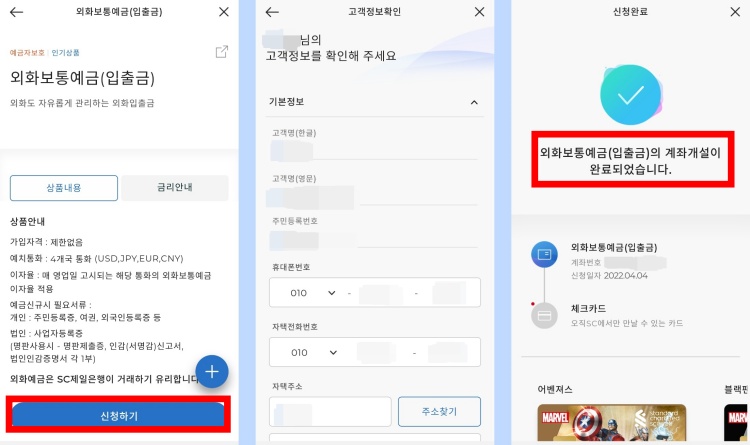
| 블로그의 다른 글 ▶ SC제일은행 스마트출금 : 카드없이 현금 인출 ▶ SC제일은행 금융인증서 등록 방법 |
여기까지 SC제일은행 외화통장 만드는 방법에 대한 내용이었습니다. 다들 잘 개설하셨길 바라며, SC제일은행 어플 관련된 다른 글도 참고하여 사용해보시길 바랍니다. 방문해주셔서 감사합니다.
'Info. > Financial' 카테고리의 다른 글
| 신한카드 선결제 방법 (일시불, 할부, 대출 즉시결제) (0) | 2022.06.07 |
|---|---|
| 신한카드 한도 상향 신청 방법 (추가 한도 포함) (0) | 2022.05.22 |
| SC제일은행 금융인증서 등록 방법 (타행인증서 불러오기) (0) | 2022.02.05 |
